- Auteur Jason Gerald [email protected].
- Public 2023-12-16 11:11.
- Dernière modifié 2025-01-23 12:17.
Vous pouvez facilement désactiver le GPS sur votre iPhone lorsque vous ne l'utilisez pas. Cela prolongera également la durée de vie de la batterie de votre téléphone et garantira que les pirates et les applications ne connaissent pas votre position !
Étape
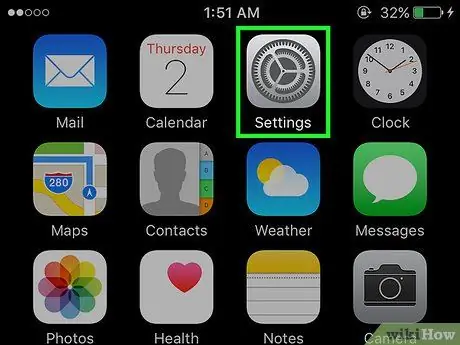
Étape 1. Cliquez sur l'icône "Paramètres" sur "l'écran d'accueil" de votre iPhone
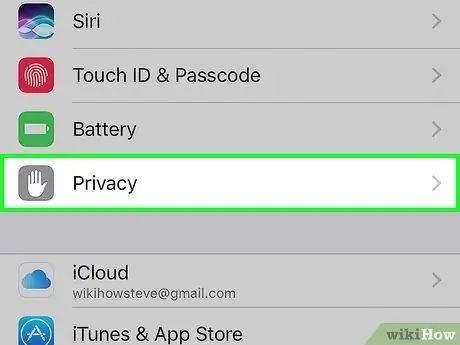
Étape 2. Sous « Paramètres », cliquez sur « Confidentialité »
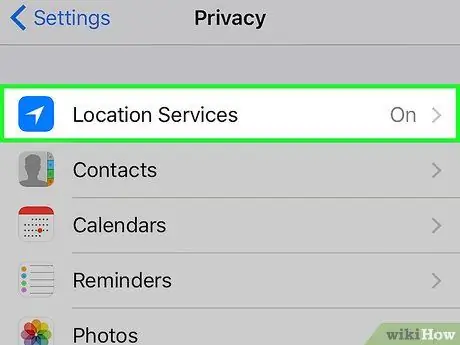
Étape 3. Cliquez sur « Services de localisation »
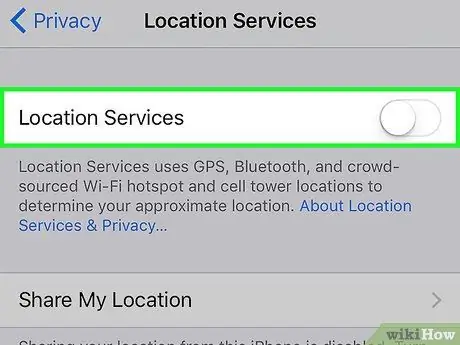
Étape 4. Désactivez le GPS en désactivant les « services de localisation »
Désactivez les "services de localisation"
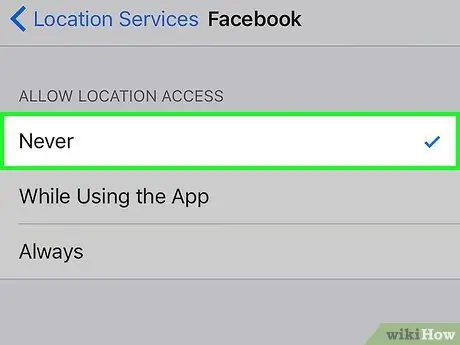
Étape 5. Vous pouvez désactiver entièrement le GPS en utilisant le bouton « marche/arrêt » en haut, ou vous pouvez désactiver le GPS par application en utilisant le bouton « marche/arrêt » pour chaque application
Des astuces
- La désactivation du GPS peut empêcher certaines applications de fonctionner. Cependant, chaque application vous avertira en cas de problème.
- La désactivation du GPS peut aider votre appareil à économiser de la mémoire.






